كيفية حرق ISO على DVD- دليل خطوة بخطوة
هل واجهت يومًا ملف ISO وتساءَلت كيف يمكنك جعله قابلًا للتمهيد على قرص DVD؟ لِنُبسِّط العملية إليك. سواء كان هدفك تثبيت أو إعادة تثبيت نظام التشغيل، مثل ويندوز، أو إنشاء نسخ احتياطية لتطبيقات البرمجيات الحاسوبية الحيوية، فحرق ملف ISO على قرص DVD هو الحلا المثلى.
ولكن أولاً، لِنوضح ما هو ملف ISO. إنه ملف صورة لأقراص CD/DVD يحتوي على كامل محتويات القرص. اعتبرها نسخة رقمية للقرص الأصلي. بشكل مشابه لطريقة عمل الأقراص المرنة القديمة للتمهيد، يمكن استخدام أقراص CD أو DVD-ROM للتمهيد في نظام DOS أو غيره من أنظمة التشغيل.
سيتناول هذا المقال عملية حرق ملف ISO على قرص DVD خطوة بخطوة بالتفصيل. سنتعرَّف على البرامج الأساسية والإعدادات والتقنيات اللازمة لضمان تجربة سلسة وخالية من المشاكل.
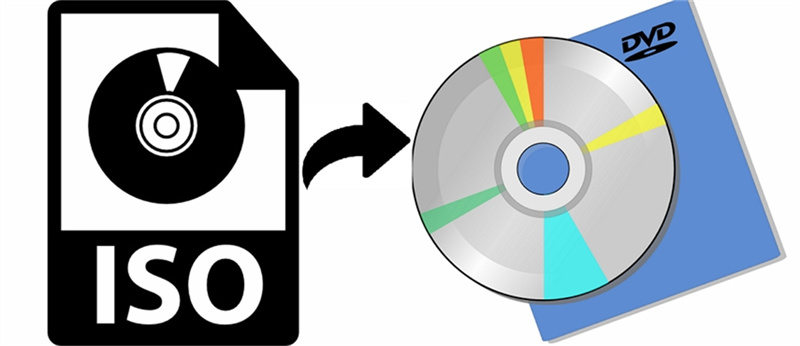
عند انتهاء هذا الدليل، ستمتلك المهارات اللازمة لإنشاء أقراص DVD قابلة للتمهيد من ملفات ISO بخبرة مهنية. كن جاهزًا للبدء من خلال إعداد أقراص DVD فارغة، لأن حرق ملف ISO على قرص DVD لم يكن بهذه السهولة من قبل!
الجزء 1. كيفية حرق ملف ISO على DVD في نظام التشغيل ويندوز 11/10/8/7.
إذا كنت تنوي حرق ملف ISO على قرص DVD فارغ وتستخدم ويندوز 11، أو ويندوز 10، أو ويندوز 8، أو ويندوز 7، فاعتبر نفسك محظوظًا. يتضمن نظام ويندوز أداة مُدمَجَة مريحة تُسمى Windows Disc Image Burner، مما يُلغي الحاجة إلى برامج طرف ثالث لإتمام هذه المهمة.
يُرجى الأخذ في الاعتبار أن هذه الطريقة قابلة للتطبيق على نظام ويندوز 11، أو ويندوز 10، أو ويندوز 8، و ويندوز 7. بالنسبة لمستخدمي الإصدارات القديمة من نظام التشغيل ويندوز، مثل ويندوز XP أو ويندوز Vista، من الأفضل اختيار برنامج خارجي لحرق ملف ISO على قرص DVD.
لنتعرف على الدليل خطوة بخطوة حول كيفية استخدام أداة Windows Disc Image Burner لحرق ملف ISO على قرص DVD:
- أدخل قرصًا DVD فارغًا في محرك حرق الأقراص في الحاسوب.
لبدء العملية، اُنقُر بزر الماوس الأيمن على ملف ISO المطلوب واختر خيار "حرق صورة القرص"، مما سيفتح نافذة Windows Disc Image Burner. يمكن لمستخدمي ويندوز 7 أيضًا بدء العملية بالنقر المزدوج على ملف ISO.
مهم: إذا واجهت مشكلة بتطبيق Windows Disc Image Burner نتيجة لفقد ملفات ISO، اتبع هذه الخطوات: انقر بزر الفأرة الأيمن على ملف ISO، اختر "فتح باستخدام"، ثم حدد "اختر تطبيقًا آخر". انتقل لأسفل واختر "البحث عن تطبيق آخر على هذا الحاسوب". ثم انتقل إلى المسار C:\Windows\System32، ثم اختر "isoburn.exe" وانقر فوق "افتح".
اختر محرك حرق الأقراص من القائمة المنسدلة المسماة "حرق القرص".

- انقر على "حرق" لبدء عملية الحرق. سيُعرَض شريط التقدم العام لعملية الحرق، والذي قد يَستغرق بضع ثوانٍ إلى عدة دقائق بناءً على حجم ملف ISO وسرعة محرق الأقراص.
- عند اكتمال عملية الحرق، سيتم إخراج القرص من المحرك، وسيؤكد وصف "الحالة" أن تم حرق صورة القرص بنجاح.
يمكنك الآن إخراج قرص DVD الذي أُحرِقَ حديثًا بأمان والاستمتاع بمحتويات ملف ISO على مشغل DVD أو على الحاسوب.
الجزء 2. حرق ملف ISO على DVD في نظام التشغيل ويندوز باستخدام أداة حرق ISO المجانية
إذا كنت تبحث عن طريقة مباشرة وموثوقة لحرق ملفات ISO على أقراص DVD على نظامك الويندوز، فإن أداة "FreeISO Burner" مُناسبة تمامًا هذا البرنامج الخفيف الوزن مُتوافِق مع إصدارات ويندوز 10، 8، 7، فيستا، و XP بالنواتين 32 بت و 64 بت. أفضل ما في الأمر؟ أنه مجاني تمامًا ولا يحتوي على أي برمجيات ضارة أو برامج تجسس.
الآن، لِنستكشف دليل خطوة بخطوة حول استخدام Free ISO Burner.
- نَزِّل تطبيق "Free ISO Burner" كن مطمئنًا، فسيشغل مساحة ضئيلة على حاسوبك. آخر نسخة، 1.22، حجمها فقط 673.5 كيلوبايت. علاوة على ذلك، لن تضطر للتعامل مع عملية تثبيت معقدة. للبدء، ما عليك سوى النقر المزدوج على ملف FreeISOBurner الذي تم تحميله حديثًا لتشغيل البرنامج.
- أدخل قرص DVD فارغ في محرك DVD. تأكد من أن لديك قرص DVD فارغ وقابل للكتابة جاهز لعملية الحرق.
شَغِّل Free ISO Burner وانقر على زر "فتح". هذه الخطوة ستمكنك من تصفح واختيار ملف ISO المحدد الذي ترغب في حرقه على القرص DVD. تصفح حاسوبك واختر ملف ISO المطلوب.

- تَحقَّق من أن المحرك المُحدَّد تحت "المحرك" يتوافق مع محرك DVD الذي قمت بإدخال القرص الفارغ فيه. تَحقَّق مرتين من أنك اختَرتَ القرص DVD المناسب لحرق ملف ISO.
- استَكشِف خيارات التخصيص في قسم "الخيارات". إذا كنت بحاجة إلى توضيح، فمن الأفضل الاحتفاظ بالإعدادات الافتراضية.
- في الخطوة التالية، انقر على زر "حرق" الموجود في الزاوية السفلية اليسرى من واجهة البرنامج لبدء عملية الحرق. ستُقدِّم لك Free ISO Burner تحديثات عن التقدم في الوقت الفعلي لإبقائك على اطلاع طوال العملية. عند الانتهاء، سيتم طرد القرص DVD تلقائيًا من المحرك.
الجزء 3. كيفية حرق ملف ISO على DVD على نظام التشغيل ماك.
1. حرق DVD من ملف ISO باستخدام الباحث على ماك
يمكن لمستخدمي نظام التشغيل ماك استخدام الباحث كبرنامج حرق ملفات ISO على الأقراص. لحرق ملف ISO على قرص DVD باستخدام الباحث على جهاز ماك، اتبع هذه الخطوات:
- افتَح الباحث وانتقل إلى ملف صورة ISO.
من قائمة الأدوات، اختر "حرق صورة القرص إلى القرص". بالإضافة إلى ذلك، يمكنك الوصول إلى نفس الخيار عن طريق النقر بزر الفأرة الأيمن على ملف ISO.

- أَدخِل قرص DVD فارغ في محرك الأقراص البصري الخاص بجهازك الماك.
- انقر على الخيار "حرق" لبدء عملية إنشاء قرص DVD قابل للتمهيد من ملف ISO باستخدام الباحث.
- انتظر حتى ينتهي عملية حرق ملف ISO على القرص DVD. ستتلقى إشعارًا عندما تنتهي العملية.
حرق ملف ISO على DVD باستخدام Disk Utility.
طريقة أخرى لحرق ملفات ISO على أقراص DVD هي من خلال "Disk Utility"، وهو تطبيق مدمج في أجهزة ماك. هكذا:
- أدخل قرصًا DVD فارغًا في فتحة الأقراص الخاصة بجهازك الماك. إذا لم تَتوفَّر فتحة للأقراص المدمجة في جهازك الماك، أوصِل محرك DVD خارجي.
- لفتح "Spotlight"، اُنقُر ببساطة على أيقونة العدسة المكبرة الموجودة في الزاوية اليمنى العليا من سطح مكتب جهازك الماك.
- للبحث عن تطبيق "Disk Utility"، ادخل "Disk Utility" في شريط البحث "Spotlight". انقر عليه في نتائج البحث لفتحه.
- بمجرد الدخول إلى "Disk Utility"، انقر على زر "حرق" الموجود في الجزء العلوي من النافذة. سيظهر نافذة منبثقة من الباحث، تطلب منك اختيار ملف ISO المطلوب للحرق. حدد ملف ISO وانقر على الزر الأزرق "حرق" المتواجد في الزاوية السفلى اليمنى من النافذة.
- ستظهر نافذة صغيرة لـ "Disk Utility" تُظهِر لك مجموعة من الخيارات. انقر على زر "حرق".
عندما يطلب منك ذلك، انقر على "حسنًا". بمجرد انتهاء عملية الحرق، ستظهر رسالة اكتمال في الزاوية السفلى اليمنى من النافذة.

باتباع هذه الخطوات، يمكنك بسهولة حرق ملف ISO على أقراص DVD باستخدام الباحث أو Disk Utility على جهازك الماك. الآن، يمكنك الاستمتاع بعملية إنشاء أقراص DVD قابلة للتمهيد وحماية بياناتك بتنسيق قوي!
الجزء 4. نصيحة احترافية: أفضل مُحوِّل وحارق عالي الجودة لملفات ISO على نظامي التشغيل ويندوز و ماك.
هل تبحث عن أداة موثوقة لتحويل وحرق ملفات ISO متوافقة مع نظامي التشغيل ويندوز و ماك؟ نقدم لك برنامج HitPaw Video Converter، الذي يجمع بين وظائف محول DVD وحارق DVD في برنامج واحد. مع HitPaw Video Converter، يمكنك بسهولة تحويل ملفات ISO إلى فيديوهات أو تحويل مقاطع الفيديو الخاصة بك إلى ملفات ISO قابلة للتشغيل دون أي متاعب.
أهم المميزات:
- حرق أقراص DVD ومجلدات وملفات ISO من مختلف تنسيقات الفيديو، مثل MP4 و MOV و AVI و TS وغيرها.
- توفير قوالب مُدمَجَة ودعم تخصيص القائمة عند إنشاء أقراص DVD.
- تسريع العملية بواسطة الوحدة المعالجة الرسومية دون فقدان الجودة.
- حوِّل أقراص DVD وأقراص بلو راي ومجلدات DVD وملفات ISO بكل سهولة إلى مجموعة واسعة من تنسيقات الفيديو أو الصوت.
- مُتوافِق مع نظامي التشغيل ويندوز و ماك.
تَعرَّف على كيفية حرق مقاطع الفيديو للحصول على ملف ISO قابل للتشغيل على كل من نظامي التشغيل ويندوز و ماك.
اكتشف الميزتين المذهلتين وتعرف على كيفية إنشاء ملفات ISO من مقاطع الفيديو.
خطوة 1: افتح برنامج HitPaw Video Converter وانتقل إلى قسم "صندوق الأدوات" للخطوة الأولى. حدد ميزة حارق الأقراص DVD لإطلاق سحرها.

الخطوة 2: أَضِف مقاطع الفيديو إلى واجهة "نسخ على أقراص DVD". يمكنك القيام بذلك بسهولة عن طريق النقر على زر "اضافة فيديو"، أو ببساطة سحب وإفلات مقاطع الفيديو المرغوبة.

الخطوة 3: انتقل إلى علامة التبويب "القوالب" واستكشف القوالب المبهجة للأقراص DVD المتاحة لك. اختر القالب المفضل لديك من القائمة المنسدلة وافتح طاقات إبداعك. خَصِّص خلفية القرص DVD، وأضف الموسيقى التصويرية، وامنح DVD عنوانًا مميزًا. سيحوّل برنامج HitPaw Video Converter قرصك DVD إلى تحفة حقيقية.

الخطوة 4: خذ لحظة لمعاينة عرض الشرائح على القرص DVD. اغمر نفسك في السحر عن طريق النقر على زر التشغيل، أو استخدم ميزة المشاهد للانتقال بين الفصول. بهذه الطريقة، يمكنك التأكد من أن قرص DVD لا يشتمل على أي أخطاء قبل المضي قدمًا.

الخطوة 5: ستَجِد لوحة الإعدادات التي تمنحك السيطرة الكاملة على تخصيص قرص DVD. يمكنك تحديد اسم للقرص DVD (عليك أن تتذكر إدخال قرص فارغ)، واختيار قائمة DVD جذابة، وتحديد نسبة العرض إلى الارتفاع المرغوبة. لسهولة الأمر، حدد المعيار التلفزيوني المناسب (NTSC أو PAL)، وجودة القرص DVD، ونوع القرص (DVD-5 أو DVD-9) بناءً على تفضيلاتك.

الخطوة 6: سيُطلَب منك اختيار نوع الملف الناتج - DVD أو مجلد DVD أو ملف ISO. اختر القالب الذي يناسب احتياجاتك وتفضيلاتك

الخطوة 7 : انقر ببساطة على زر النسخ، مما يتيح لـ HitPaw Video Converter العمل بسحره وحرق مقاطع الفيديو إلى DVD بسرعة استثنائية.

مع HitPaw Video Converter، لديك عالم إنشاء أقراص DVD في متناول يديك. اكتشف سهولة هذا البرنامج المذهل وجودة عمله وإمكانياته الإبداعية. اطلق سراح مبدعك الداخلي واصنع أقراص DVD تترك انطباعًا دائمًا.
الجزء 5. وفي الختام
خلال هذه الرحلة، استكشفنا عالمًا مثيرًا من ملفات ISO وتطبيقاتها المختلفة. خلال رحلتنا، غطينا كل شيء من فهم ما هي ملفات ISO حتى تعلم كيفية حرقها على الفيديو أو إنشاء ملفات ISO من الفيديوهات.
قبل أن نودعكم، نوصي باستخدام أداة ستجعل تحويل ملفات ISO لك أمرًا سهلًا - HitPaw Video Converter. مع واجهته البسيطة والقوة الفائقة للمميزات، يتيح لك HitPaw Video Converter تحويل والتلاعب بملفات ISO بسهولة بضغطات قليلة.
لماذا لا تجربه وتفتح عالمًا جديدًا من إمكانيات تحويل الفيديو؟ إنها مثل أن تملك عصا سحرية جاهزة لتحويل ملفات ISO إلى فيديوهات جذابة أو إنشاء ملفات ISO من الفيديوهات المفضلة لديك.

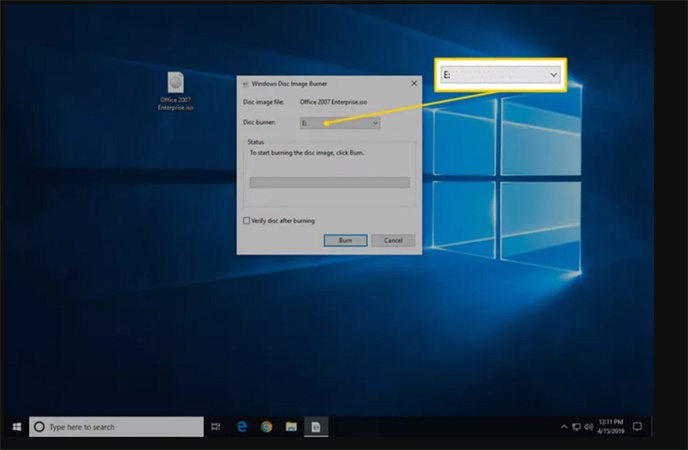
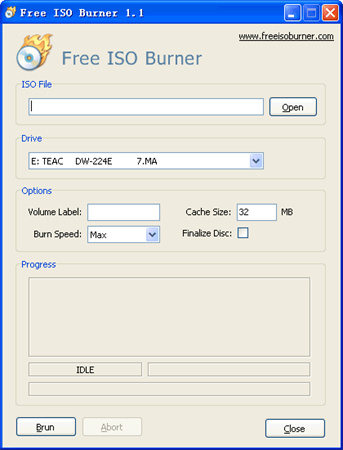
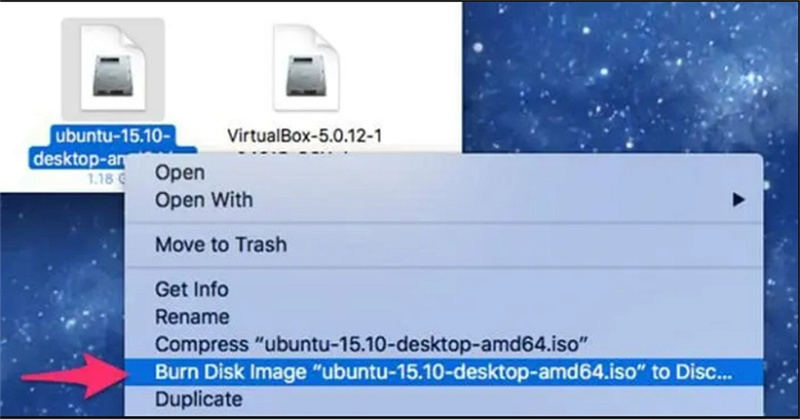
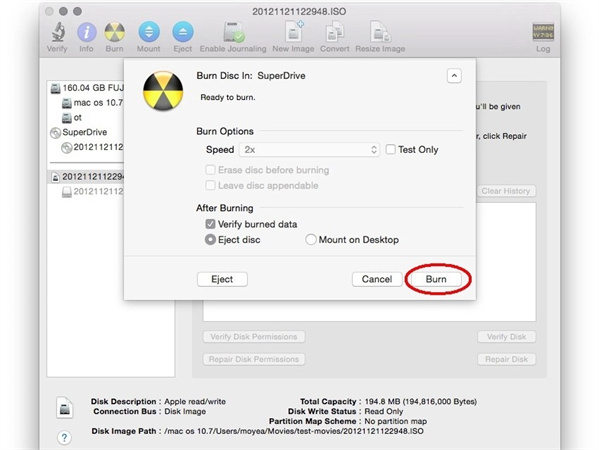




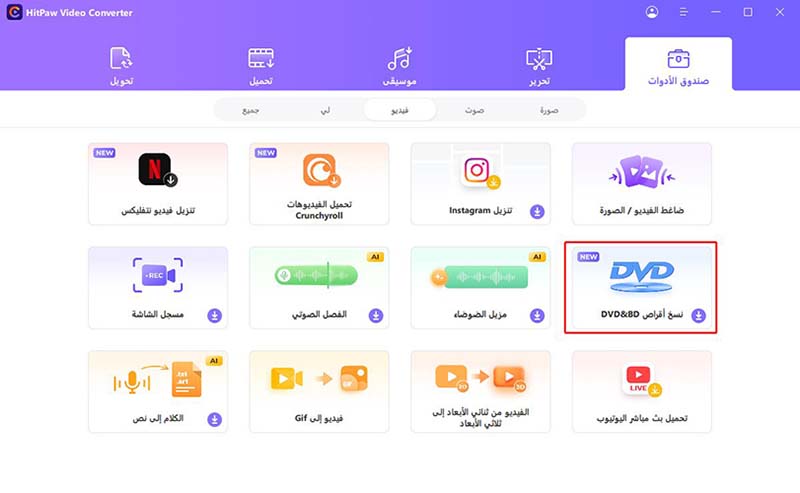
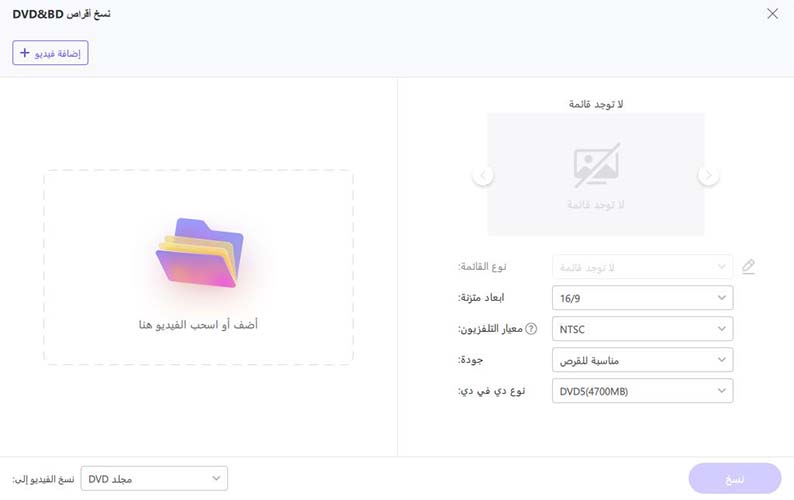


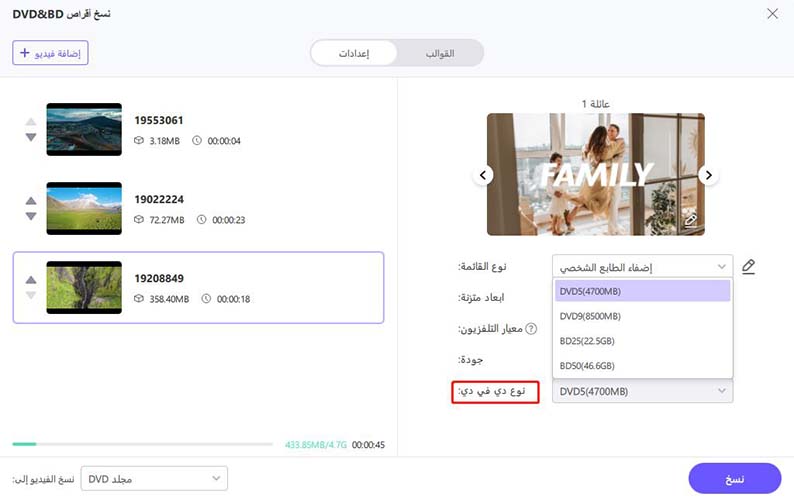

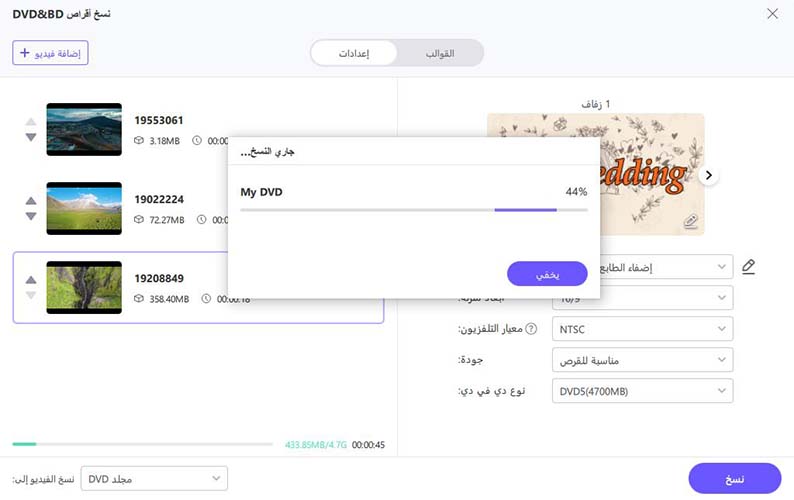

 HitPaw VoicePea
HitPaw VoicePea  HitPaw Screen Recorder
HitPaw Screen Recorder




شارك هذه المقالة:
حدد تقييم المنتج:
محمد أمين
محرر HitPaw
أعمل بالقطعة منذ أكثر من خمس سنوات. دائمًا ما يثير إعجابي عندما أجد أشياء جديدة وأحدث المعارف. أعتقد أن الحياة لا حدود لها لكني لا أعرف حدودًا.
عرض كل المقالاتاترك تعليقا
إنشاء التعليقات الخاص بك لمقالات HitPaw